
通常網絡設備(例如路由器、交換機、防火墻等)在設備面板上設置了Console口(或CON口),通過這個接口連接電腦就可以對設備進行配置和管理,在工程實施中也是最常用的設備配置及管理方法。
1、認識CONSOLE口
華為設備的Console口如圖1所示,Console口有明顯的標識。
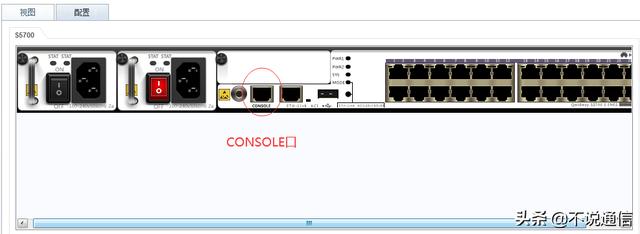
圖1 華為設備的CONSOLE口
PC與設備連接如圖2所示,連接后可通過管理軟件登錄設備。
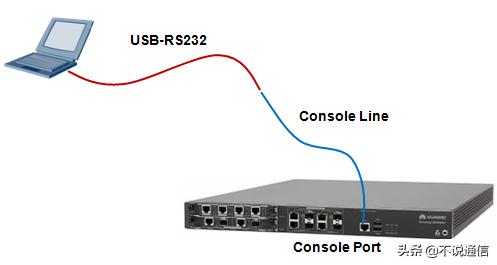
圖2 PC通過CONSOLE口連接設備
2、SecureCRT登錄設備
在PC上安裝好終端管理軟件才能對設備進行管理和配置。常用的管理軟件是SecureCRT(鏈接:
https://pan.baidu.com/s/1PkZt3hXxYMStG4G86bZTQw,提取碼:o2pf),接下來介紹SecureCRT的使用,解壓打開圖3所示的應用程序。
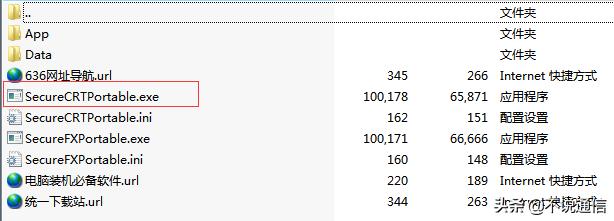
圖3 SecureCRT應用程序
打開軟件后,(1)點擊快速連接、(2)選擇串口模式、(3)查看PC機的COM序號,選擇與PC機COM口序號一致、(4)選擇波特率為9600、(5)取消流控,操作過程如圖4所示。
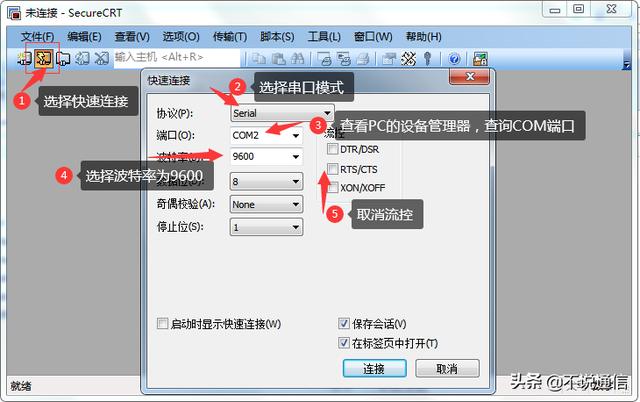
圖4 SecureCRT操作步驟
完成后點擊“連接”即可登陸設備。登錄之前要獲取設備的管理賬戶和密碼,登錄后也可修改登錄密碼。
3、Telnet遠程登錄
如果對每個設備都通過Console的方式進行配置,工程師的效率很低,因此首次連接后會給設備配置管理IP地址,后續可通過Telnet遠程登錄設備進行管理,前提是首次連接時候,需要開啟設備的Telnet服務,開啟后配置相應的認證方式,即可實現遠程telnet到設備進行管理。
(1)密碼方式認證
[Quidway] User-interface vty 0 4 #配置虛擬線路0~4
[Quidway-ui-vty0-4] authentication-mode password #登陸者身份驗證方式為密碼驗證
[Quidway-ui-vty0-4] protocol inbound telnet#協議為telnet
[Quidway-ui-vty0-4] set authentication password cipher huawei#設置登陸密碼
[Quidway-ui-vty0-4] quit
[Quidway] super password level 15 cipher huawei15 #設置15級管理員身份切換密碼
(2)AAA方式認證
除了使用登陸密碼進行Telnet的身份認證,也可以采用AAA認證方式。
[Quidway] User-interface vty 0 4
[Quidway-ui-vty0-4] authentication-mode aaa #認證方式為aaa
[Quidway-ui-vty0-4] quit
[Quidway] aaa #進入aaa配置模式
[Quidway-aaa] local-user admin password cipher Adm19@gd#創建一個用戶,并設置密碼
[Quidway-aaa] local-user admin privilege level 15 #設定telnet用戶為15級別
[Quidway-aaa] local-user admin service-type telnet #賬戶必須和telnet綁定,否則登錄失敗
配置了認證方式,只要管理機與網絡設備之間具有IP連通性,那么就能實現遠程telnet到設備進行管理。
4、Telnet遠程登錄案例
案例拓撲如圖5所示,LSW啟用Telnet作為server,AR作為Telnet客戶端。
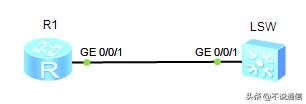
圖5 遠程登錄案例拓撲
(1)交換機的配置
sys
Enter system view, return user view with Ctrl+Z.
[Huawei]sys LSW #給設備重命名為LSW
[LSW]aaa #啟動AAA認證
[LSW-aaa]local-user user1 password cipher 123456 #配置認證加密的密碼123456
[LSW-aaa]local-user user1 service-type telnet#配置登錄方式為Telnet
[LSW-aaa]q
[LSW]telnet server enable #啟用telnet
[LSW]user-int vty 0 4 #配置虛擬線路0~4
[LSW-ui-vty0-4]authentication-mode aaa #配置身份驗證方式為AAA
[LSW-ui-vty0-4]user privilege level 15 #配置登錄后的權限
[LSW-ui-vty0-4]qu
[LSW]int vlan 1 #配置交換機的管理接口vlan1
[LSW-Vlanif1]ip add 192.168.56.2 24 #為交換機配置管理地址
[LSW-Vlanif1]qu
(2)路由器的配置
為了實現IP地址的連通性,需在路由器G0/0/1接口配置IP地址,地址為192.168.56.0/24網段,且不能與交換機的地址重復。
[R1]interface G0/0/1
[R1-GigabitEthernet0/0/1] ip address 192.168.56.3 255.255.255.0
由于華為模擬器的PC不能實現telnet服務,因此用R1路由器代替PC,下面在路由器上啟用telnet服務,登錄到交換機上去,需要注意的是,telnet只能在訪問級視圖下才能用,因此在配置視圖下啟用telnet會報錯,如圖6所示。
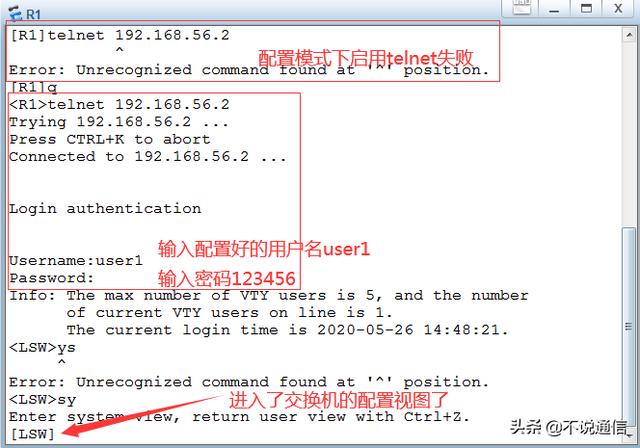
圖6 telnet的過程
從圖6可以看到,路由器R1通過telnet服務,已經進入了交換機的配置視圖了,在這里可以執行交換機的相關配置,免除了用CONSOLE線換來換去的麻煩,如果要退出Telnet就輸入quit命令。
5、常用配置命令
華為模擬器的視圖模式分為用戶視圖,系統視圖、接口視圖、協議視圖四種,各類視圖的功能如圖7所示。
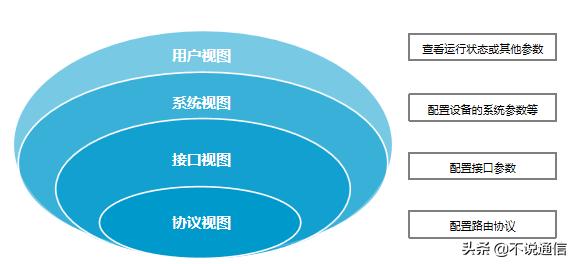
圖7 模擬器視圖模式
華為模擬器各類視圖界面如圖8所示,在用戶視圖下只能查詢運行狀態或參數,在系統視圖下可配置設備的系統參數,在接口視圖下可配置接口參數,在協議視圖下可配置設備支持的相關協議。

圖8 模擬器的各類視圖
華為設備常用的配置命令如下:
■ 刪除設備配置:reset saved-configuration
■ 重啟:reboot
■ 看當前配置文件:display current-configuration
■ 改設備名:sysname
■ 保存配置:save
■ 進入特權模式:sysview
■ 刪除某條命令:undo
■ 靜態路由:ip route-static 0.0.0.0 0.0.0.0 XXX.XXX.XXX.XXX
■ 查看路由表:display ip routing-table
■ 設定telnet密碼:
user-int vty 0 4
user privilege level 3
set authentication password simple XXX
■ 啟動/關閉: undo shutdown/shutdown
■補全該命令:TAB
■退出當前模式:Quit
■ 查看當前配置:dis this(華為特有的設計)
■備份配置文件:copy flash:/vrpcfg.zip flash:/cfgbackup.zip






